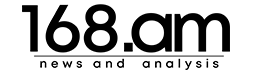Ինչպես Youtube-ից ներբեռնել ցանկացած տեսահոլովակ ընդամենը մեկ հպումով
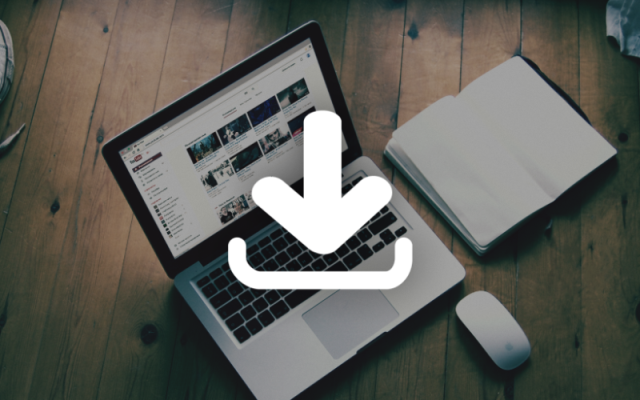
Շատ են լինում դեպքեր, երբ անհրաժեշտ է լինում որևէ տեսահոլովակ բեռնել Youtube-ից: Այսօր կպատմենք ներբեռնման մի քանի հեշտ ձևերի մասին:
Ներբեռնում՝ դիտարկչի միջոցով
Youtube-ից տեսահոլովակ բեռնելու ամենահեշտ տարբերակը ժամանակի փորձությունն անցած վստահելի գործիքն է` SaveFrom.net:
Ներբեռնումն սկսելու համար անհրաժեշտ է.
1. Բացել ցանկացած տեսահոլովակ Youtube-ում,
2. Տեսահոլովակի հասցեի էջում youtube բառից առաջ ավելացնել ss տառերը:
Արդյունքում http://www.youtube.com/watch?v=2R8mAeKRZjs տողի փոխարեն Ձեզ մոտ կստացվի http://www.ssyoutube.com/watch?v=2R8mAeKRZjs
3. Սեղմել enter կոճակը,
4. Նոր բացված էջում ընտրել նախընտրելի որակը և ձևաչափը, այնուհետև հաստատել բեռնման գործընթացը:
Դիտարկչից ներբեռնելու այլ աղբյուրներ
Եթե ինչ-որ պատճառով Ձեզ դուր չի գալիս Savefrom.net-ը, ապա Դուք կարող եք օգտվել բազմաթիվ այլ աղբյուրներից, օրինակ.
Getvideo.org
Videograbby.com
Tubedld.com
Getvideolink.com (ուշադրություն` հասանելի են նաև 18+ տեսահոլովակները)։
Օգտագործման սկզբունքը հիմնականում նույնն է, հարկավոր է.
1. Պատճենել Youtube-ի տեսահոլովակի հղումը,
2. Տեղադրել այն Ձեր նախընտրած ծառայության համապատասխան մասում,
3. Ընտրել ներբեռնվող տեսահոլովակի համապատասխան տվյալները` որակ, ձևաչափ, և սկսել բեռնումը:
«Ներբեռնել» կոճակի առկայությունը միանգամից Youtube-ի ինտերֆեյսում
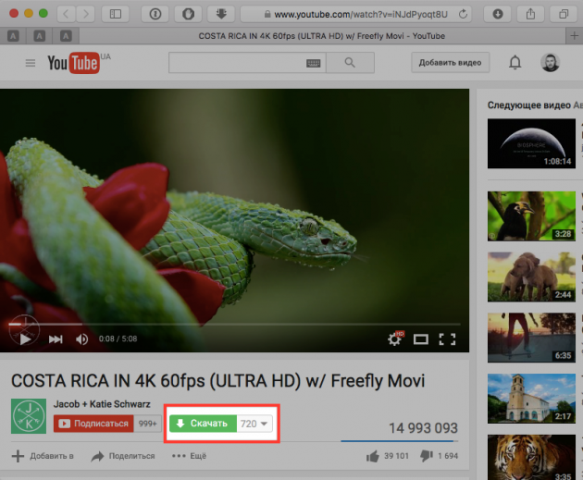
Դուք կարող եք ավելացնել բեռնման կոճակը միանգամից Youtube-ի ինտերֆեյսում, դրա համար հարկավոր է ընդամենը բեռնել SaveFrom.net-ի համապատասխան հավելվածը Ձեր դիտարկչի համար: Այն յասանելի է Google Chrome, Firefox, «Яндекс.Браузер», Opera, Safari և Chromium-ի համար: SaveFrom.net-ի հավելվածը բեռնելու համար սեղմեք այստեղ։
SaveFrom.net-ի այլընտրանքներ Safari-ի համար
Safari-ն, իհարկե, զիջում է տեսահոլովակների բեռնման համար նախատեսված հավելվածների քանակով Chrome-ին և Firefox-ին, սակայն որոշ հավելվածներ, այնուամենայնիվ կան:
Fastesttube
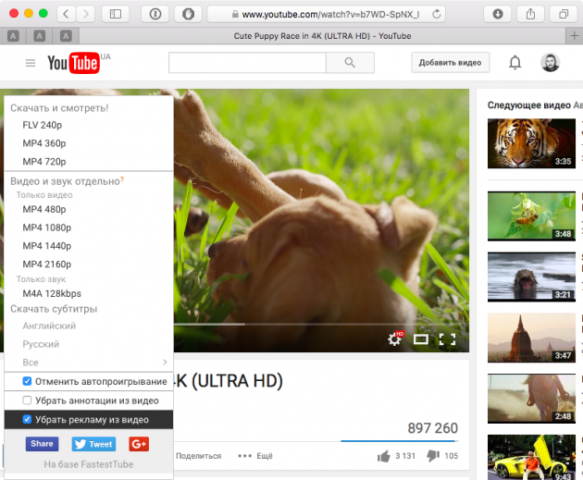
Fastesttube-ն աշխատում է SaveFrom.net-ի հավելվածի նման` ավելացնելով համապատասխան կոճակ ինտերֆեյսի վրա: Սակայն վերջինս տարբերվում է առավել լայն հնարավորություններով, օրինակ` հնարավոր է ընտրել համապատասխան ենթագրեր (եթե այդպիսիք կան), հանել գովազդները և այլն:
ClickToPlugin
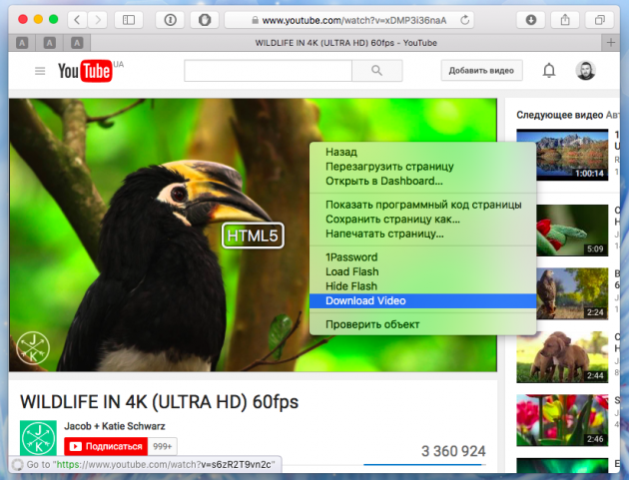
ClickToPlugin-ն առավել շատ նախատեսված է ոչ թե տեսահոլովակներ բեռնելու, այլ դրանց ցուցադրման արդյունավետությունը բարձրացնելու համար: Սակայն քանի որ բեռնումը նույնպես հնարավոր է տվյալ հավելվածի շնորհիվ, ապա այս ծրագիրը կարող է շատ օգտակար լինել:
Safari-ից տեսահոլովակներ բեռնելու համար գոյություն ունի նաև Automator ծառայությունը, որը, սակայն, նախատեսված է առավել հմուտ օգտատերերի համար:
Այլ հավելվածներ` դիտարկչից ներբեռնելու համար
4K Video Downloader (Windows, Mac, Ubuntu)

Այս հավելվածը դիտարկչից բեռնելու առավել նորարար ձև է և օգտատերին տալիս է առավել մեծ հնարավորություններ:
ClipGrab (Windows, Mac, Linux)
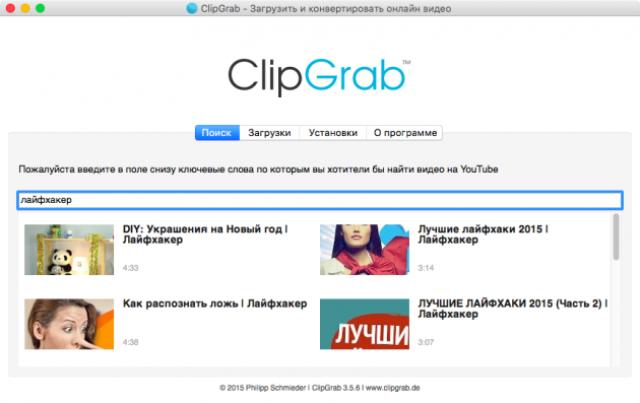
Youtube download 5Այս հավելվածն իսկական «գանձ» կլինի «բոլորը մեկում» սիրողների համար: Այստեղ ներառված են Youtube-ում տեսահոլովակների փնտրման գործիք, լայնածավալ կարգավորումներ և բեռնումների կառավարում: Ամեն ինչ հեշտ է և պարզ, սակայն հավելվածը չի աշխատում փլեյլիստերի հետ:
Softorino YT Converter (Mac)
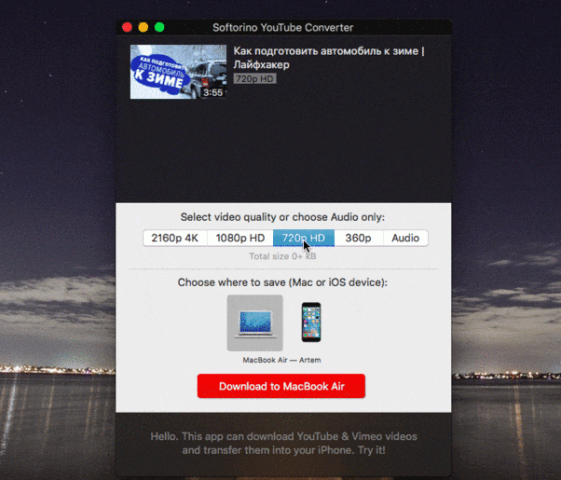
Այս հավելվածը նրանց համար է, ովքեր չեն սիրում գլխացավանքներ։ Հավելվածը թույլ է տալիս շատ արագ և հեշտ բեռնել ցանկացած տեսահոլովակ և անմիջապես տեղափոխել այն ցանկացած iOS սարքի վրա: Առավել մանրամասն՝ այստեղ:
Բեռնում Android համակարգով աշխատող սարքերի վրա
Youtube-ից բեռնումն այս համակարգով աշխատող սարքերի վրա առավել բարդ է և ոչ միշտ անվտանգ, քանի որ Youtube-ը պատկանում է Google-ին և տեսահոլովակների բեռնումն արգելված է՝ ըստ օգտագործման համաձայնագրի: Շատ անգամ առավել ցանկալի կլինի փնտրել տեսահոլովակներ այլ աղբյուրներում, սակայն գոյություն ունեն որոշ հավելվածնոր, որոնք թույլ են տալիս բեռնել տեսանյութերը Android սարքերի վրա: Դրանք են`
SnapTube,
Watch Later,
YouTube Downloader,
TubeMate։
Ցանկալի է բեռնել հավելվածները նշված հղումներով, քանի որ դրանք փորձված են և անվտանգ, իսկ այլ աղբյուրներից տվյալ հավելվածների բեռնումը կարող է վտանգավոր լինել:
Բեռնում iPhone և iPad սարքերի վրա
Workflow
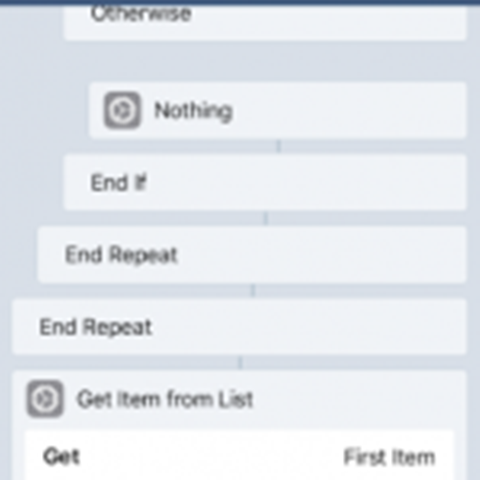

Այս հավելվածը, ի թիվս շատ այլ հնարավորությունների, թույլ է տալիս բեռնել տեսահոլովակներ Youtube-ից և մի քանի այլ աղբյուրներից (Vimeo, Vine, Instagram և այլն): Առավել մանրամասն կարդացեք հետևյալ հղումով:
SaveFrom.net + Dropbox
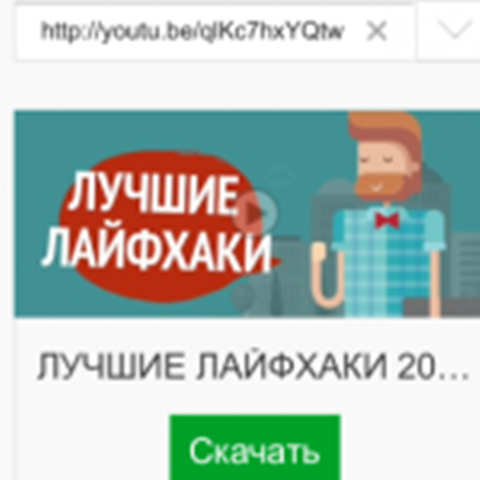
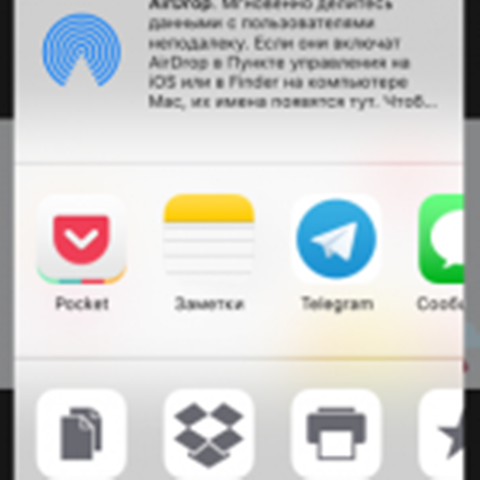
Եվս մեկ այլընտրանք, որից կարելի օգտվել iOS սարքերի վրա տեսահոլովակ բեռնելու համար: Վերոնշյալ SaveFrom.net ծառայության շնորհիվ Դուք կարող եք ուղիղ հղում ստանալ դեպի Youtube վիդեո, իսկ Dropbox-ի միջոցով պահպանել այն ամպային թղթապանակի մեջ: Այդ անելու համար հարկավոր է`
1. Պատճենել տեսահոլովակի հղումը Youtube-ի «կիսվել» կոճակի միջոցով,
2. Բացել SaveFrom.net-ը և տեղադրել պատճենված հղումը «նշիր հասցեն» տողում («Укажи адрес»),
3. Ընտրել տեսահոլովակի որակը և նոր բացված պատուհանում սեղմել «կիսվել» կոճակն՝ ընտրելով «պահպանել Dropbox»-ում տարբերակը,
4. Ընտրել պահպանման վայրը և սպասել ներբեռնման ավարտին։
Աղբյուրը` Lifehacker
Պատրաստեց` ittrend.am-ը: